Certes, je suis toujours dans la phase de connaissance avec iOS 10, mais le geste de glisser pour déverrouiller que je suis conditionné depuis des années à utiliser pour déverrouiller mon iPhone me manque énormément. Je ne peux pas vous dire combien de fois j'ai essayé de déverrouiller par téléphone avec les nouveaux widgets d'écran de verrouillage, mais c'est assez proche du nombre de fois où j'ai pris mon téléphone depuis la mise à jour vers iOS 10.
Avec iOS 10, vous appuyez sur le bouton d'accueil pour déverrouiller votre iPhone au lieu du geste éprouvé de glisser à déverrouiller. Bien sûr, si vous maintenez enfoncé le bouton Accueil, vous appelez Siri. Par conséquent, lorsque je ne glisse pas accidentellement sur les widgets de l'écran de verrouillage, je maintiens le bouton Accueil trop longtemps et que j'ai une conversation indésirable avec Siri.
iOS 10 n'offre pas de moyen de ramener les diapositives à déverrouiller, mais vous pouvez éviter le geste presse-accueil-déverrouiller si vous disposez d'un appareil compatible Touch ID (c'est-à-dire un iPhone 5S, iPad Pro, iPad Air). 2 ou iPad Mini 3 ou ultérieur). Avec ces appareils, vous pouvez dépasser l'écran de verrouillage comme vous l'avez fait avec Touch ID sur iOS 9. Voici comment:
Allez dans Réglages> Général> Accessibilité> Bouton Accueil et appuyez sur le commutateur à bascule pour activer Rest Finger to Open .

Lorsque ce paramètre est activé, vous pouvez simplement appuyer votre doigt sur le bouton d’accueil pour déverrouiller votre iPhone au lieu de devoir appuyer dessus. Cependant, l'écran doit être allumé - soit en appuyant sur le bouton d'alimentation, soit, plus probablement, avec la nouvelle fonction de relèvement au réveil d'iOS 10 qui allume l'écran lorsque vous décrochez votre iPhone.
Activer pour réveiller devrait être activé par défaut, mais si ce n'est pas le cas, vous pouvez l'activer en sélectionnant Paramètres> Affichage et luminosité, puis en appuyant sur le commutateur à bascule pour Activer pour réveiller .
Pour plus d'informations, consultez notre guide complet sur iOS 10.






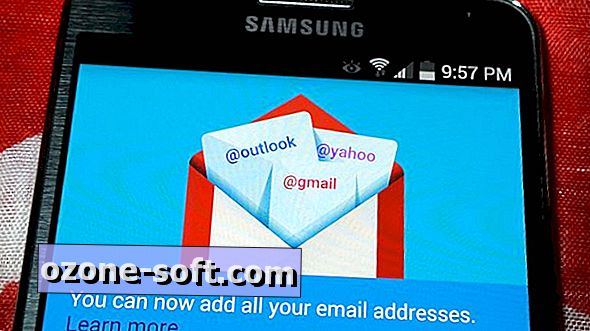
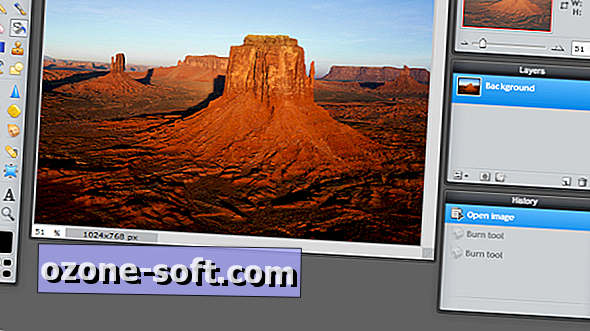


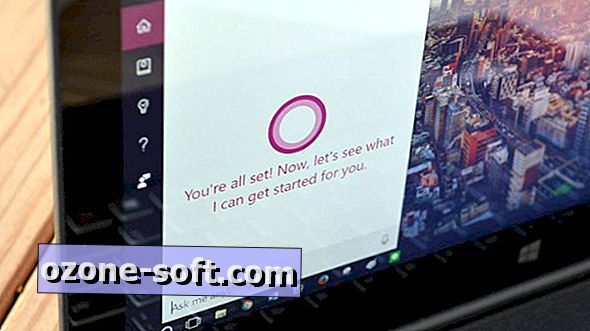


Laissez Vos Commentaires